Du kan holde oversikt over når poster i en Access-tabell sist endres, ved hjelp av et skjema med en makro. Når skjemaet brukes til å endre en post, lagrer makroen datoen og klokkeslettet i tabellen. Bare den nyeste endringsdatoen og -klokkeslettet lagres.
Obs!: Fremgangsmåtene i denne artikkelen er for bruk i Access-databaser på skrivebordet.
I denne artikkelen
Oversikt
Hvis du vil registrere datoen og klokkeslettet da postene i en tabell endres, må du fullføre følgende trinn:
Trinn 1: Legge til felt i en tabell Du må ha et sted der du kan lagre datoen og klokkeslettet før du kan registrere det. Det første trinnet er å opprette felt i tabellen som har postene du vil spore. Hvis du vil registrere datoen og klokkeslettet, oppretter du ett felt for datoen og ett felt for klokkeslettet. Hvis du bare vil registrere det ene eller det andre, kan du bare opprette feltet du trenger.
Trinn 2: Opprett en makro som registrerer dato og klokkeslett Makroen har én eller to handlinger, avhengig av om du vil registrere datoen, klokkeslettet eller begge. Når du skriver makroen, angir du bare feltene som skal lagre dato og klokkeslett, ikke tabellen som inneholder disse feltene. På denne måten kan du enkelt bruke makroen på nytt med andre tabeller og skjemaer.
Trinn 3: Legge til makroen i et skjema for dataregistrering Du legger til makroen i skjemaegenskapen Før oppdatering i skjemaet som du bruker til å redigere poster i tabellen. Hvis du bruker andre skjemaer til å redigere poster i tabellen, kan du også legge til makroen i hver av dem. På denne måten kan du registrere dato og klokkeslett uavhengig av hvilket skjema du bruker til å redigere posten.
Tips!: Hvis du vil holde oversikt over når poster opprettes, men ikke bryr seg når de endres, kan du bare opprette et felt i tabellen for å spore og bruke feltets standardverdiegenskap til å tidsstempele hver post når den opprettes.
Før du begynner
Før du begynner, bør du vurdere følgende:
-
Brukere må aktivere makroer i databasen. Hvis en bruker åpner databasen og ikke aktiverer makroer, vil ikke makroen tidsangivelse av postene. Hvis du lagrer databasen i en klarert plassering, aktiveres makroer automatisk.
-
Hvis en bruker redigerer poster, men ikke bruker et skjema for dataregistrering som inneholder makroen som tidsstempler poster, blir ikke postene som brukeren redigerer, tidsstemplet.
-
Fordi datoen og klokkeslettet lagres i tabellfelt, overskrives verdiene i disse feltene hver gang en post endres. Du kan med andre ord bare lagre datoen og klokkeslettet for den siste endringen.
-
Hvis du bare vil registrere datoen og klokkeslettet en post opprettes, legger du bare til et felt i tabellen og angir standardverdiegenskapen for dette feltet til Now() eller Date().
-
Hvis databasefilen har et eldre filformat og bruker sikkerhet på brukernivå, må du ha tillatelse til å endre utformingen av tabellen og skjemaene som brukes til å redigere postene.
Trinn 1: Legge til tidsstempelfelt i en tabell
Opprett felt for å lagre informasjonen.
-
Åpne tabellen i utformingsvisning.
-
Gjør ett eller begge av følgende:
-
Opprett et felt for å lagre datoen. Skriv inn Dato endret i en ny rad i Feltnavn-kolonnen i utformingsvinduet, og velg deretter Dato/klokkeslett i Datatype-kolonnen.
-
Opprett et felt for å lagre klokkeslettet. Skriv inn Tid endret i en ny rad i Feltnavn-kolonnen i utformingsvinduet, og velg deretter Dato/klokkeslett i Datatype-kolonnen.
-
-
Trykk CTRL+S for å lagre endringene.
Trinn 2: Opprett en makro som registrerer dato og klokkeslett
Når du har opprettet feltene, oppretter du en makro for å tidsangivelse av disse feltene. Hvis du vil gjøre makroen gjenbrukt med andre tabeller, kan du bare referere til feltnavnene, ikke tabellnavnene.
Obs!: Hvis du bare vil registrere datoen eller klokkeslettet, utelater du makrohandlingen du ikke trenger.
-
Klikk på Makro i Annet-gruppen på Opprett-fanen. Hvis denne kommandoen er utilgjengelig, klikker du på pilen under en av knappene Modul eller Klassemodul, og deretter klikker du på Makro.
-
Klikk Vis alle handlinger i Vis/skjul-gruppen på fanen Utforming.
-
Åpne makrohandlingslisten i makrovinduet, og velg AngiVerdi.
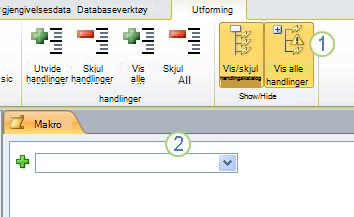
1. Vis først alle tilgjengelige makrohandlinger. Handlingen SetValue anses som potensielt usikker og er skjult som standard, fordi den kan endre data.
2. Velg deretter Handlingen AngiVerdi fra denne listen.
-
Skriv eller lim inn [Endringsdato], i Element-boksen i handlingsboksen AngiVerdi.
-
Skriv inn Date() i Uttrykk-boksen.
-
Åpne den neste makrohandlingslisten, og velg SetValue.
-
Skriv eller lim inn [Tid endret], i Element-boksen i handlingsboksen AngiVerdi.
-
Skriv inn Time()i Uttrykk-boksen.
-
Trykk CTRL+S, og skriv deretter inn Sist endret i dialogboksen Lagre som.
Trinn 3: Legge til feltene og makroen i et skjema for dataregistrering
Når du har opprettet makroen, legger du den til i hvert skjema for dataregistrering som brukerne skal bruke til å skrive inn data i den aktuelle tabellen.
-
Åpne dataregistreringsskjemaet i utformingsvisning.
-
Klikk Legg til eksisterende felt i Verktøy-gruppen i kategorien Utforming.
-
I feltlisten, under Tilgjengelige felt for denne visningen, drar du feltene Endringsdato og Klokkeslett endret til skjemaet. Juster størrelsen og plasseringen av feltene i skjemaet etter behov.
-
Hvis egenskapsarket ikke allerede vises, trykker du F4 for å vise den.
-
Kontroller at valgtypen er satt til Skjema på egenskapsarket.
Tips!: Hvis du vil endre valgtypen, klikker du valgtypen du vil bruke, i rullegardinlisten.
-
Klikk fanen Hendelse på egenskapssiden.
-
Klikk pilen i Boksen Før oppdatering på Fanen Hendelse, og klikk deretter Sist endret.
-
Hvis du bruker flere skjemaer til å redigere poster, gjentar du denne prosedyren for hvert skjema.
-
Hvis du vil kontrollere at makroen fungerer som den skal, åpner du skjemaet i skjemavisning, redigerer en post og trykker deretter SKIFT+F9. Datoen og klokkeslettet da du redigerte posten, skal vises.










